2.6.6.1 Variable setzen
Sie können hier eine neue Variable definieren, indem Sie ihr einen Namen und einen Wert zuweisen. Eine bereits definierte Variable kann hier erneut mit einem Wert belegt werden.
Weiter können Sie hier auch Visual Basic Skript Funktionen und Unterprogramme aufrufen, die Sie im Block „Start“ definiert haben. Initiieren Sie diesen Aufruf, indem Sie im Fenster „Variablenwert setzen“ den Variablennamen leer lassen und in das Feld „Variablenwert“ den Ausdruck „=<Name des Unterprogramms()>“ einfügen. Möchten Sie den Rückgabewert dieser Funktion innerhalb des Skriptes weiterverwenden, so fügen Sie den entsprechenden Variablennamen ein.
Analog zu Erstellung einer Variablenliste können Sie hier auch eine Liste von Unterprogrammen erstellen. Alle hier aufgelisteten Unterprogramme werden der Reihe nach ausgeführt.
Diese Aktion wird beendet

wenn die Variable gespeichert wurde, oder

der Ruf beendet wurde.
Für diesen Block sind unter „Eigenschaften“ alle drei Registerkarten „Allgemein“, „Parameter“ und „Verbindungen“ verfügbar.
So setzen Sie eine Variable
1 Auf der Registerkarte „Parameter“ sehen Sie die Liste der bereits vorhanden Variablen.
2 Klicken Sie auf

.
Es erscheint das Fenster „Variablenwert setzen“.
3 Geben Sie einen Namen für diese Variable ein, indem Sie

einen neuen Namen eingeben (A-Z, a-z, 0-9 und _ sind erlaubt, das erste Zeichen muss ein Buchstabe sein) oder

einen Namen aus der Dropdownliste wählen.
4 Geben Sie im Feld „Variablenwert“ den Inhalt der Variable ein. Damit weisen Sie einer neuen Variable einen Startwert zu oder legen den Wert einer bestehenden Variable auf einen neuen Wert fest. Diesen Wert können Sie in der Folge dann z.B. mit dem Block „Variable auswerten“ evaluieren.
Der Variablenwert kann eine Zeichenfolge (String) sein. Beginnt die Eingabe in diesem Feld mit einem Gleichheitszeichen, so werden alle folgenden Zeichen als numerischer Wert oder als Ausdruck interpretiert. Bestehende Variablen und Systemfunktionen können Sie dabei einfügen. Klicken Sie auf

und wählen Sie die Variable aus der erscheinenden Liste aus.
5 Klicken Sie auf „OK“, um das Fenster zu schließen.
Die Variablen werden bei Erreichen dieses Blocks nach Ihren Vorgaben gesetzt. Der Block „Variable setzen“ ist auf der Rasteroberfläche zu sehen und steht für eine weitere Bearbeitung zur Verfügung.
Zuletzt geändertes Datum: 19.05.2022
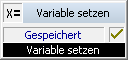

 .
.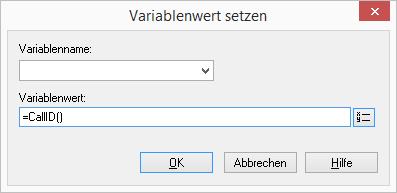
 und wählen Sie die Variable aus der erscheinenden Liste aus.
und wählen Sie die Variable aus der erscheinenden Liste aus.